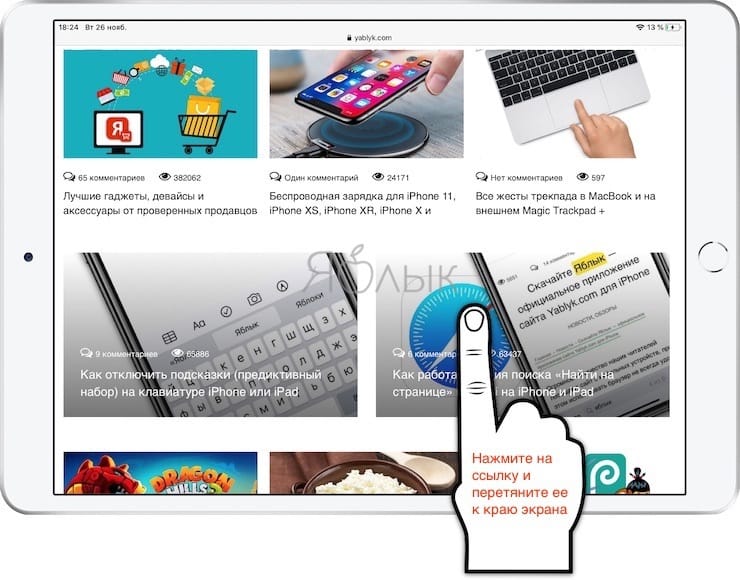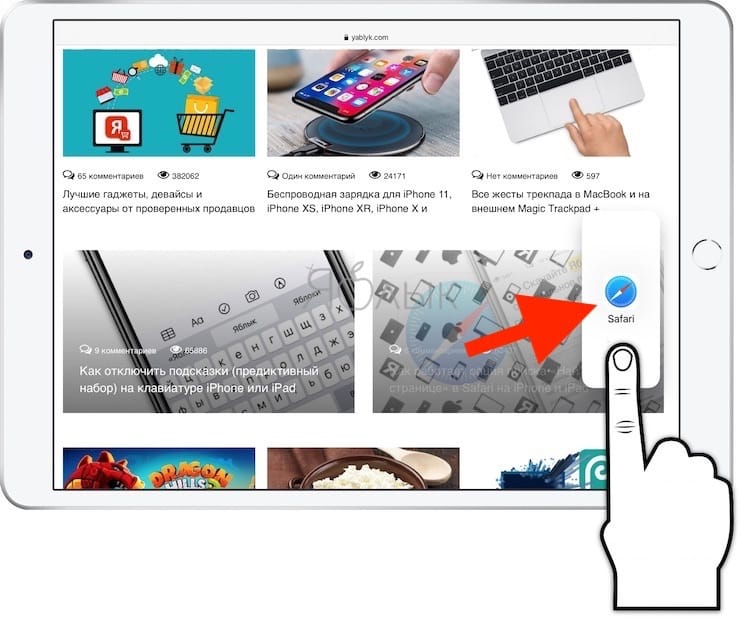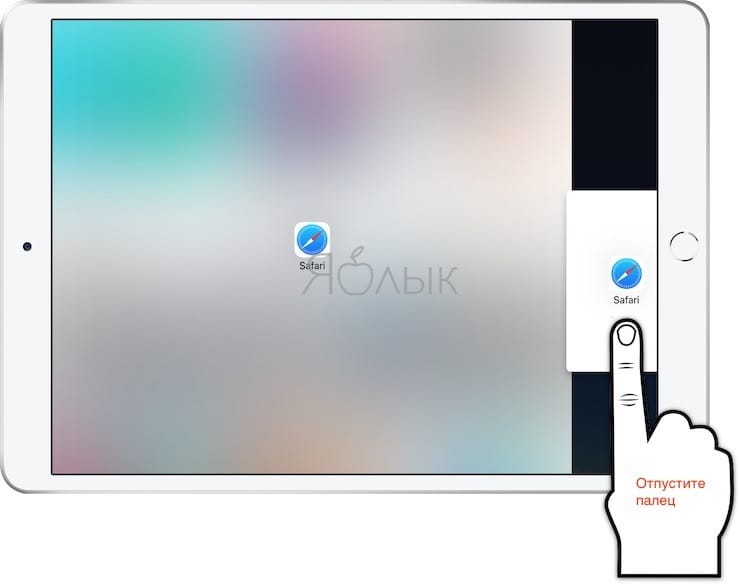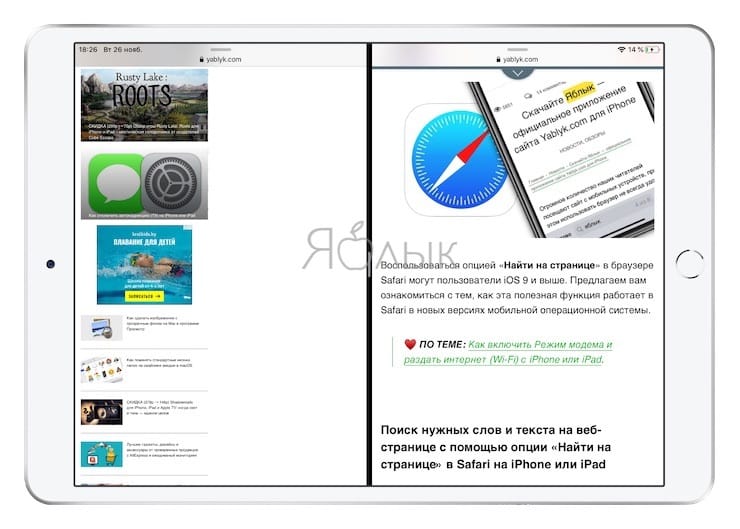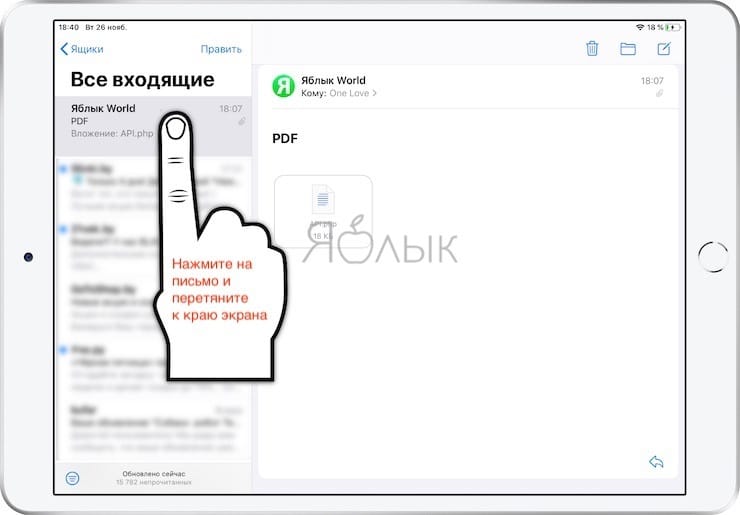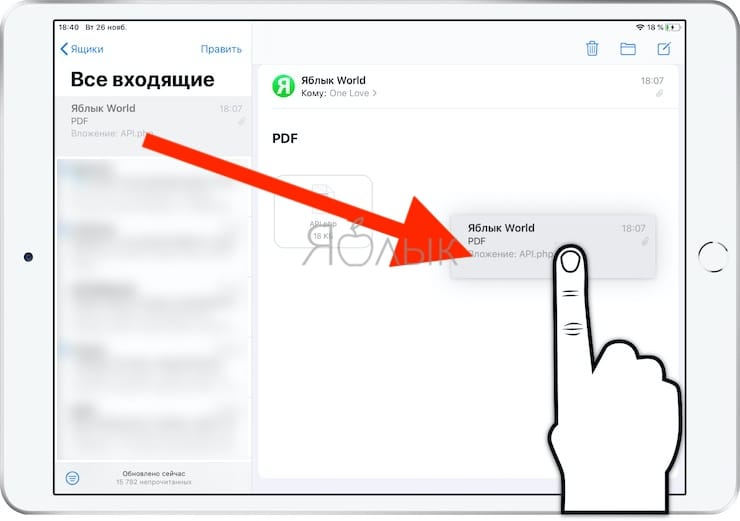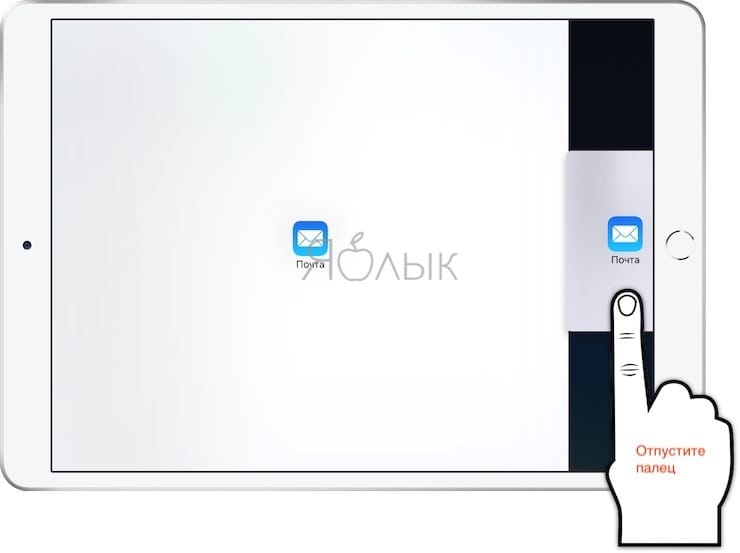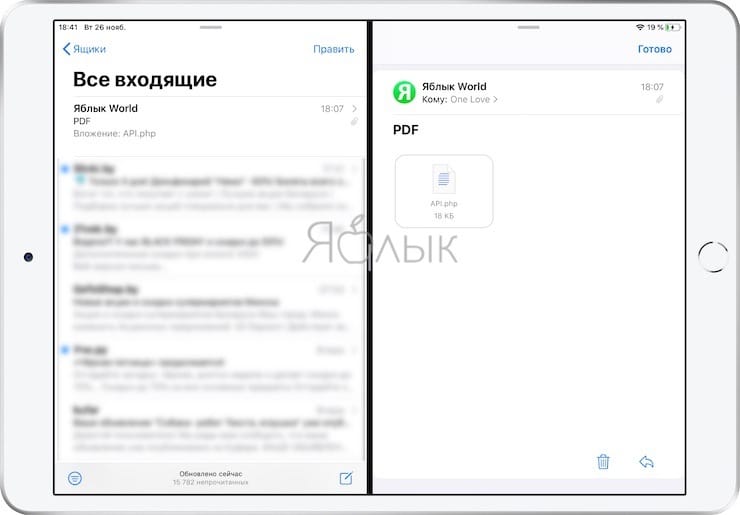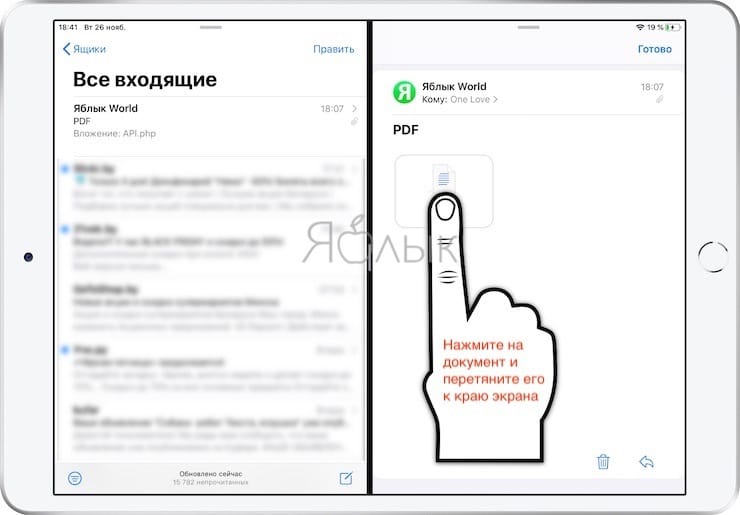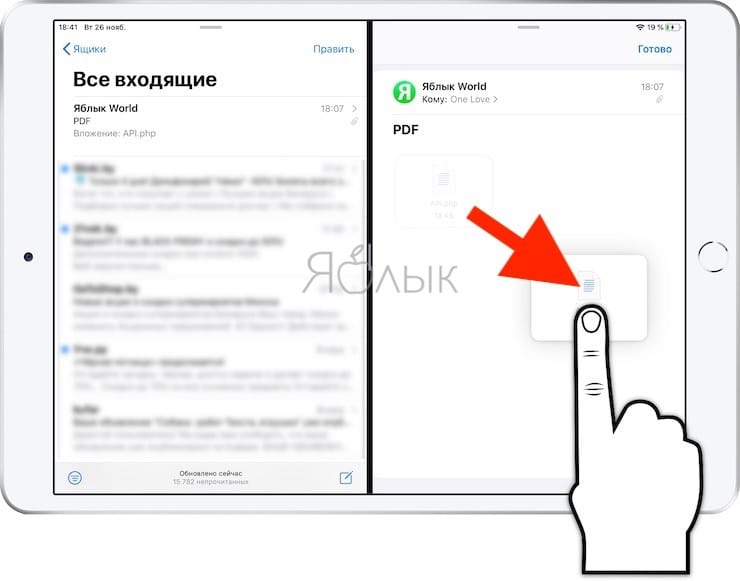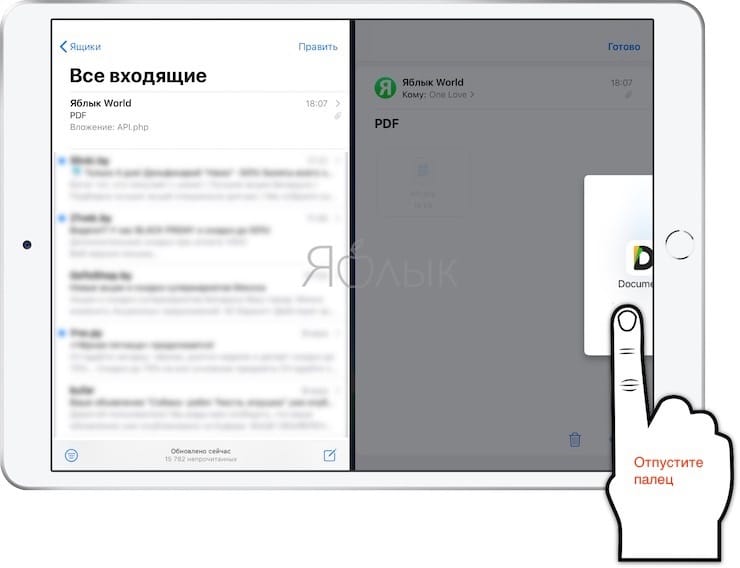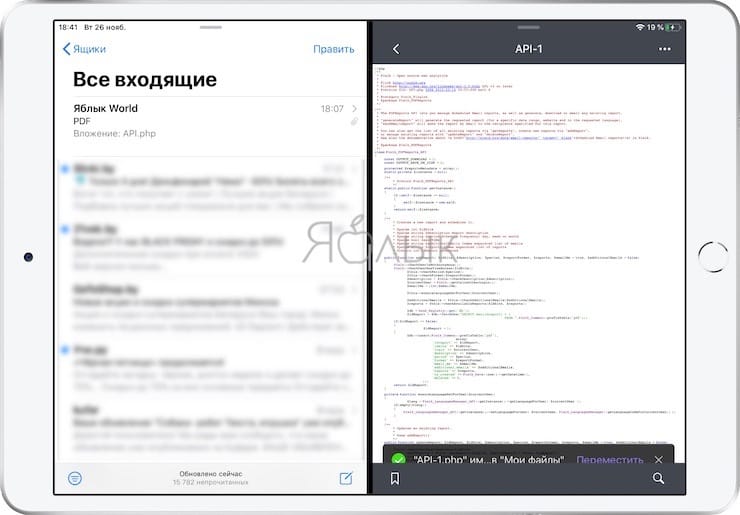В этом материале мы расскажем о простом способе, позволяющем открыть два окна одного приложения на iPad.
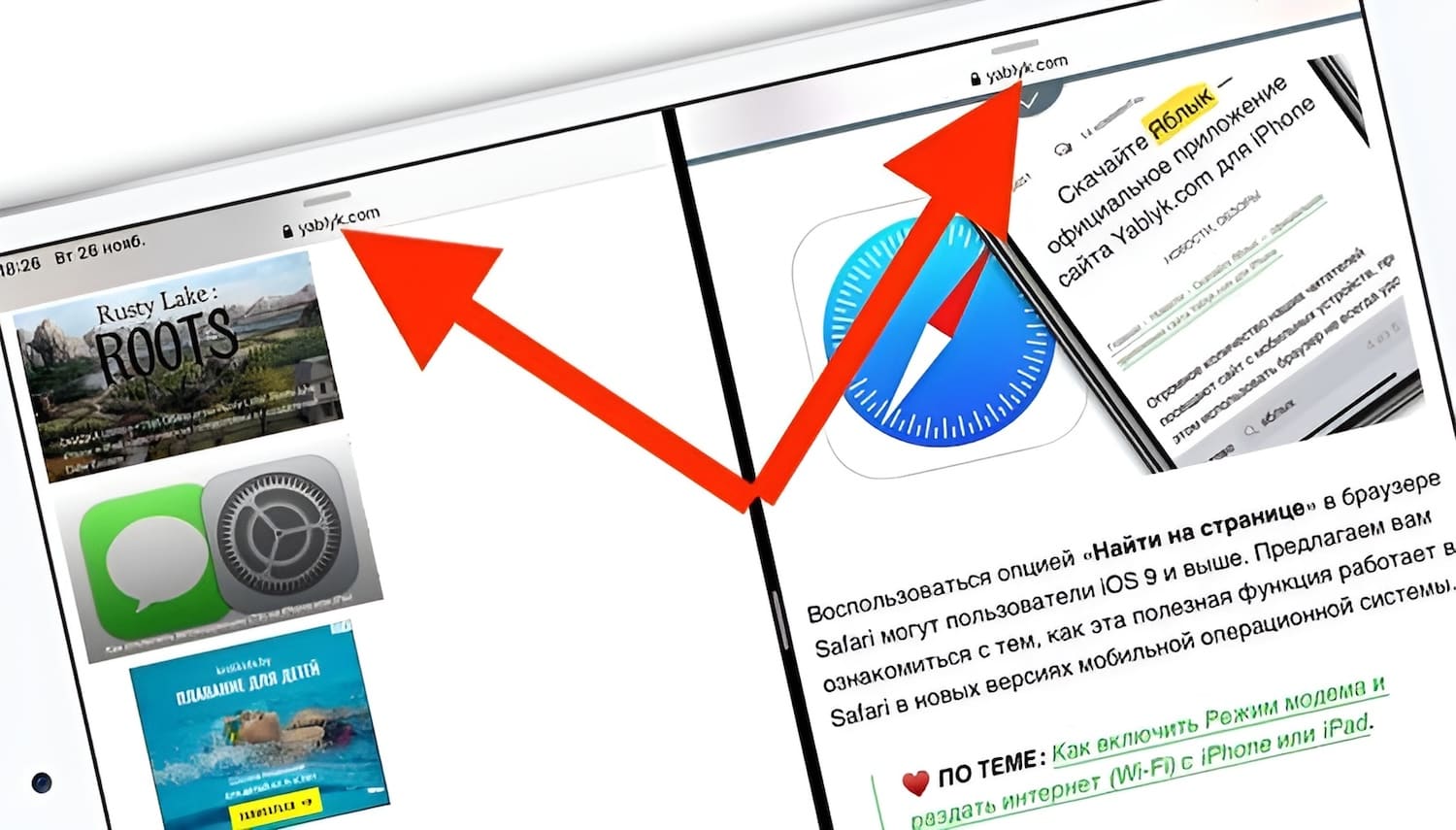
Подписаться на Яблык в Telegram — только полезные инструкции для пользователей iPhone, iPad и Mac t.me/yablykworld.
💚 ПО ТЕМЕ: Как отключить подсказки (предиктивный набор) на клавиатуре iPhone или iPad.
Вы можете просто перетащить нужный элемент на край экрана и оставить его там для последующего открытия в новом окне «Разделенный вид». Давайте посмотрим, как это будет выглядеть.
💚 ПО ТЕМЕ: Как работает опция поиска «Найти на странице» в Safari на iPhone и iPad.
Что можно перетащить в новое окно на iPad
Для начала давайте ознакомимся с неполным списком того, что вы можете перетаскивать в новое окно в iPadOS:
- Файлы;
- Папки;
- Ссылки;
- Локации;
- E-mail адреса;
- PDF.
Это только несколько общих примеров, но есть и другие. На самом деле практически любые элементы можно перетащить в новое окно. Все, что вам надо сделать – нажать и кратковременно удерживать файл, ссылку, изображение и т.д., а потом перетаскивать. Появится объект, который можно передвигать в какую-то сторону. Но по пути его можно «уронить» в нужном месте. Например, так вы сможете добавить URL-адрес в приложение «Заметки». Такая операция стала доступной, начиная с iOS 11.
💚 ПО ТЕМЕ: Как добавить голосовое оповещение об окончании зарядки iPhone или iPad.
Как быстро открыть два окна одного приложения на iPad в iPadOS
Если вы перетащите объект к краю экрана, то стартует анимация разделения экрана/многозадачности. Открывающееся окно приложения будет зависеть от типа перетаскиваемого элемента. Например, вы можете читать yablyk.com и не покидая сайта перетянув к краю экрана ссылку, открыв в Safari еще одну статью.
Перетаскиваемый адрес электронной почты откроет окно «Почты» и т.д. А на вот перетаскивание вложенного файла PDF из электронного письма может открыть окно привязанного к чтению PDF приложения.
И точно так же при перетаскивании окна приложения в многозадачный режим вы можете выбрать способ удаления нового окна: либо в режиме разделенного просмотра, либо в режиме скольжения. Вот как это может выглядеть в действии. Сперва письмо перетаскивается из почтового ящика, чтобы открыться в новом окне «Разделенный вид».
Затем надо перетащить вложение PDF (PHP) из этого электронного письма в другое новое окно, которое откроет приложение Documents.
💚 ПО ТЕМЕ: Как включить офлайн-поиск «Найти iPhone (iPad)» для нахождения выключенных устройств.
В целом эта функция практически работает идеально. Apple предоставила пользователям фантастический способ открывать окна. Его можно без сомнения назвать лучшим, так как он очень быстрый и интуитивно понятный. Обязательно попробуйте!
🔥 Смотрите также: